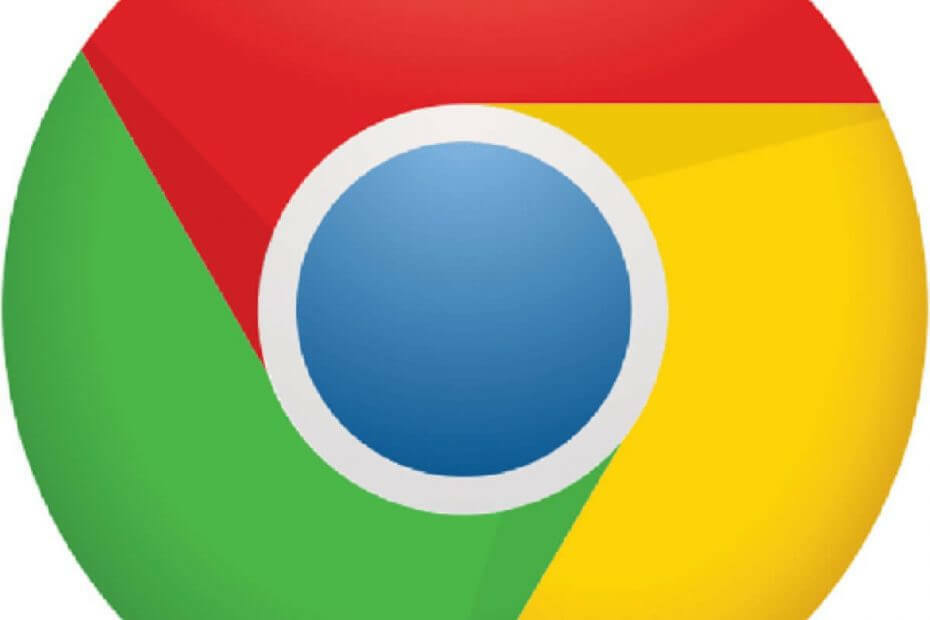To oprogramowanie sprawi, że Twoje sterowniki będą działały, dzięki czemu będziesz chroniony przed typowymi błędami komputera i awariami sprzętu. Sprawdź teraz wszystkie sterowniki w 3 prostych krokach:
- Pobierz poprawkę sterownika (zweryfikowany plik do pobrania).
- Kliknij Rozpocznij skanowanie znaleźć wszystkie problematyczne sterowniki.
- Kliknij Zaktualizuj sterowniki aby uzyskać nowe wersje i uniknąć nieprawidłowego działania systemu.
- DriverFix został pobrany przez 0 czytelników w tym miesiącu.
Oglądanie filmów na YouTube może być niezwykle zabawne, zwłaszcza gdy jest to coś, co Cię pasjonuje.
Jednak nadal wpatrujesz się w ekran godzinami, a to nie może być zbyt dobre dla twoich oczu.
Dlatego YouTube wdrożył jakiś czas temu tryb ciemny, aby użytkownicy mogli cieszyć się ich treściami za więcej. Jest dostępny w witrynie YouTube oraz w aplikacjach mobilnych YouTube na iPhone'a, iPada i Androida.
Jednak dostęp do trybu ciemnego YouTube nie jest widoczny. Dlatego zdecydowaliśmy się stworzyć ten przewodnik krok po kroku, który pokaże Ci dokładnie, jak aktywować tryb ciemny YouTube.
Jak włączyć tryb ciemny YouTube?
1. Włącz tryb ciemny w przeglądarce internetowej
Ta metoda działa w ten sam sposób, niezależnie od tego, co przeglądarka internetowa ty używasz. Biorąc to pod uwagę, po prostu wykonaj następujące kroki:
- Iść doYoutube
- Kliknij na swój ikona profilu w prawym górnym rogu ekranu
- Z menu rozwijanego kliknij ciemny schemat
- Przesuń suwak, aby był Na
Strona internetowa powinna teraz przybrać ciemny motyw, który sprawi, że oglądanie filmów będzie bardziej relaksujące dla oczu.
Pamiętaj, że jego metoda działa, nawet jeśli nie jesteś zalogowany do YouTube. Wystarczy nacisnąć 3 kropki obok Zaloguj się i opcja trybu ciemnego również będzie tam dostępna.
Ponadto ta zmiana zostanie zapisana tylko w tej konkretnej przeglądarce i nie będzie synchronizowana z innymi przeglądarkami, w których jesteś zalogowany przy użyciu tego samego konta Google.
Istnieje również możliwość włączenia trybu całkowitego ciemności dla wszystkich treści, które odwiedzasz za pomocą określonej przeglądarki. Jednak ta metoda różni się w zależności od przeglądarki.
Chcesz oglądać filmy z YouTube objęte ograniczeniami? Wtedy będziesz potrzebować przeglądarki z dobrym VPN good
2. Użyj rozszerzenia przeglądarki
Istnieje wiele dedykowanych rozszerzeń przeglądarki, które dodadzą tryb ciemny do twoich przeglądarek, tylko do YouTube lub do przeglądania dowolnego rodzaju treści.
2.1 Najlepsze rozszerzenia trybu ciemnego dla Google Chrome
- Ciemny Czytelnik
- Czytelnik Luny
- Jaszczurka o północy
2.2 Najlepsze rozszerzenia trybu ciemnego dla Mozilla Firefox
- Ciemny Czytelnik
- Tryb ciemny
2.3 Najlepsze rozszerzenie trybu ciemnego dla Microsoft Edge
- Nocne oko
Te rozszerzenia okazały się najlepsze w swoim rodzaju dla swoich przeglądarek.
Biorąc to pod uwagę, powinieneś je wypróbować. Nie tylko uprościją proces włączania trybu ciemnego, ale niektóre wprowadzą nawet dodatkowe funkcje.
Czy ten artykuł był przydatny? Daj nam znać w sekcji komentarzy poniżej.
POWIĄZANE ARTYKUŁY, KTÓRE WARTO ZOBACZYĆ:
- Najlepsze oprogramowanie do tworzenia banerów YouTube [przewodnik 2020]
- Aplikacja YouTube nie działa na Xbox One [QUICK FIX]
- Najlepsze oprogramowanie do transmisji na żywo w YouTube [przewodnik 2020]